来源:小编 更新:2025-02-03 11:42:08
用手机看
亲爱的手机控们,你们是不是也有过这样的烦恼:手机里的通讯录乱七八糟,而电脑里的联系人信息却井井有条?别急,今天就来教你们如何把电脑里的PST文件导入安卓系统手机,让你的通讯录瞬间变得整洁有序!

首先,得先了解一下PST文件。PST,全称Personal Storage Table,是Outlook软件中用来存储邮件、联系人、日历等信息的文件。简单来说,它就像是一个小型的数据库,把你的个人信息都存放在里面。
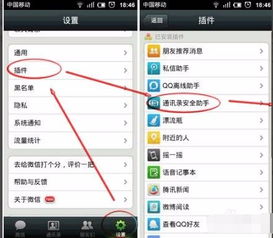
1. 打开Outlook:首先,你得有一台安装了Outlook的电脑。打开Outlook,准备好你的PST文件。
2. 导入PST文件:在Outlook的菜单栏中,找到“文件”选项,点击它。选择“导入和导出”。
3. 选择导入内容:在弹出的窗口中,选择“从另一个程序或文件导入”,然后点击“下一步”。
4. 选择文件类型:在“从下面位置选择要导入的文件类型”中,找到“个人文件夹文件 (.pst)”,然后点击“下一步”。
5. 选择PST文件:点击“浏览”,找到你的PST文件,然后点击“下一步”。
6. 选择导入的文件夹:在“从下面位置选择要导入的文件夹”中,找到包含你想要导入的联系人信息的文件夹。如果你想要导入所有信息,可以选择“包含子文件夹”的复选框。
7. 导入完成:点击“完成”,Outlook会开始导入PST文件中的联系人信息。
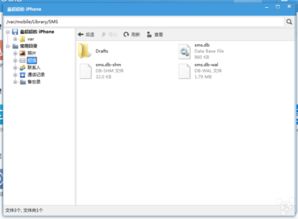
导入完成后,你需要将联系人信息同步到安卓手机。以下是一些方法:
1. 使用手机厂商提供的同步工具:比如华为的“华为手机助手”,小米的“小米云服务”等。这些工具可以帮助你轻松地将联系人信息同步到手机。
2. 使用豌豆荚等第三方应用:豌豆荚等第三方应用提供了通讯录导入导出的功能,你可以通过这些应用将联系人信息导入到手机。
3. 手动导入:如果你不想使用任何工具,也可以手动将联系人信息导入到手机。在手机中,找到“联系人”应用,点击“导入/导出”,然后选择“从文件导入”。
1. 备份PST文件:在导入PST文件之前,一定要备份你的PST文件,以免数据丢失。
2. 选择正确的PST文件:确保你选择的是正确的PST文件,否则可能会导入错误的信息。
3. 耐心等待:导入PST文件可能需要一些时间,请耐心等待。
4. 检查导入结果:导入完成后,一定要检查导入的结果,确保所有联系人信息都已经导入到手机。
现在,你已经学会了如何将PST文件导入安卓系统手机,让你的通讯录变得井井有条。快来试试吧,让你的手机生活更加便捷!